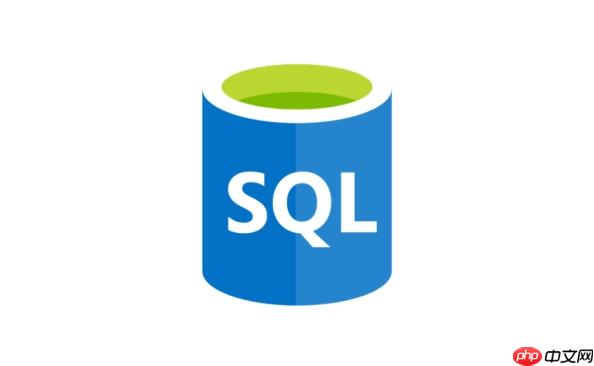要恢复 sublime text 的界面布局和工作区状态,首先确保 hot_exit 和 remember_open_files 设置为 true,其次使用项目管理功能保存和加载项目,必要时可排查插件冲突或配置文件问题。具体步骤如下:1. 检查并设置 “hot_exit”: true;2. 确保 “remember_open_files”: true;3. 使用 project -> save project as… 保存项目状态;4. 遇到问题时排查崩溃、插件冲突、配置损坏或权限问题;5. 若需共享会话,推荐使用项目管理;6. 区分项目文件(定义项目内容)与工作区文件(记录窗口状态)。
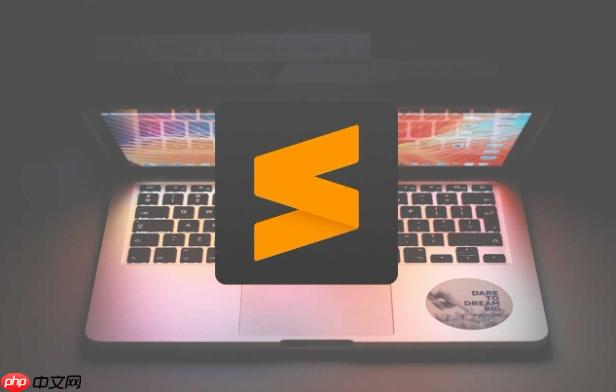
sublime Text 的界面布局保存和工作区状态记忆,简单来说,就是让你下次打开 Sublime 时,能恢复到上次关闭时的样子,包括打开的文件、窗口布局、甚至是光标位置。
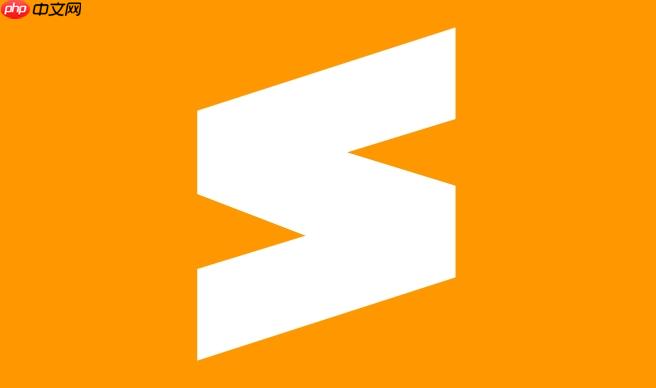
sublime text 提供了相当方便的机制来实现这一点,无需安装额外的插件,就能满足大部分开发者的需求。
解决方案
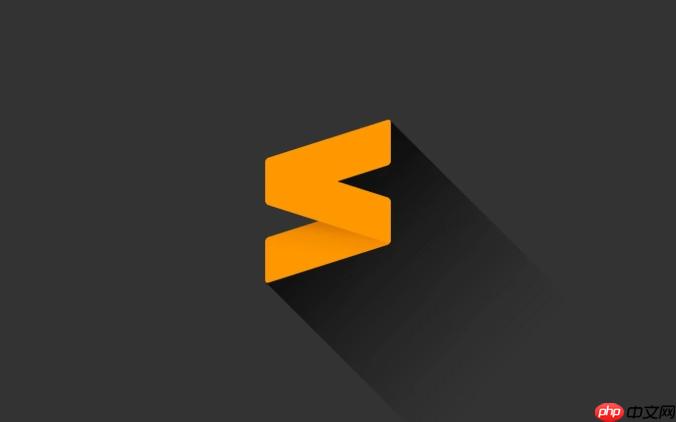
Sublime Text 默认就启用了会话(Session)恢复功能。这意味着,你上次关闭 Sublime 时打开的文件、布局,下次启动时会自动恢复。如果发现没有生效,可以检查以下设置:
-
确保
hot_exit
设置为
true
: 这个设置控制着是否记住未保存的更改并在下次启动时恢复。在
Preferences
->
Settings - User
文件中,添加或修改以下内容:
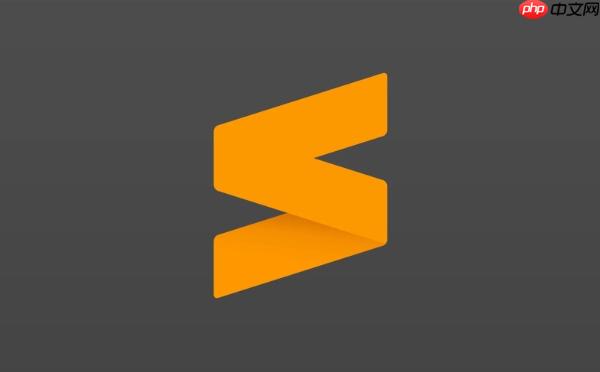
{ "hot_exit": true }如果没有
hot_exit
这个键,直接添加即可。注意,json 格式要求严格,不要有多余的逗号。
-
确保
remember_open_files
设置为
true
: 这个设置控制着是否记住上次打开的文件。同样在
Preferences
->
Settings - User
文件中,添加或修改:
{ "remember_open_files": true }这两个设置通常是默认开启的,但检查一下总没错。
-
项目管理: 如果你经常处理不同的项目,使用 Sublime 的项目管理功能会更方便。
Project
->
Save Project As...
可以将当前打开的文件夹、窗口布局保存为一个项目。以后打开项目,就能恢复到保存时的状态。
-
工作区插件 (可选): 虽然 Sublime 自带的功能已经足够,但如果你需要更高级的工作区管理,可以考虑安装插件,例如
WorkspaceManager
。 它允许你保存和加载不同的工作区配置,包括插件设置、主题等等。 但个人觉得,对于大多数情况,自带的功能已经足够了。
如何解决 Sublime Text 无法恢复会话的问题?
有时候,即使设置了
hot_exit
和
remember_open_files
,Sublime 仍然无法正确恢复会话。 这可能是由于以下原因:
-
Sublime Text 崩溃: 如果 Sublime Text 在关闭前崩溃了,可能无法保存会话信息。 尽量避免强制关闭 Sublime,让它正常退出。
-
插件冲突: 某些插件可能会干扰 Sublime 的会话恢复功能。 尝试禁用最近安装的插件,看看是否能解决问题。 一个个禁用排查,虽然麻烦,但有效。
-
配置文件损坏: 极少数情况下,Sublime 的配置文件可能会损坏。 可以尝试删除或重命名
~/Library/Application Support/Sublime Text 3/Local/Session.sublime_session
(macos) 或类似路径下的会话文件,让 Sublime 重新生成。 注意备份!
-
权限问题: 确保 Sublime Text 有权限读取和写入配置文件。
如何在不同的 Sublime Text 窗口之间共享会话?
Sublime Text 默认情况下,每个窗口都有自己的会话。 如果你想在不同的窗口之间共享会话,可以使用以下方法:
-
使用项目管理: 将所有文件添加到同一个项目中,然后在不同的窗口中打开该项目。 这样,所有窗口都会共享相同的会话信息。
-
手动复制会话文件: 可以手动复制
Session.sublime_session
文件到另一个 Sublime Text 窗口的配置目录下。 但这不太方便,而且容易出错。 不推荐。
-
使用插件: 有一些插件可以实现会话共享,但个人觉得没必要。
Sublime Text 项目文件和工作区文件有什么区别?
Sublime Text 的项目文件 (
.sublime-project
) 和工作区文件 (
.sublime-workspace
) 经常被混淆。 它们的主要区别在于:
-
项目文件: 存储项目的基本信息,例如打开的文件夹、项目特定的设置(例如 build 系统、缩进设置等)。 项目文件是可移植的,可以分享给其他人。
-
工作区文件: 存储当前 Sublime Text 窗口的状态,例如打开的文件、窗口布局、光标位置等。 工作区文件是特定于当前用户的,不应该分享给其他人。
简单来说,项目文件定义了 什么 是项目,而工作区文件定义了 如何 显示项目。